酷狗音乐歌单怎么转到qq音乐手机 酷狗音乐歌单怎么在QQ音乐中使用
更新时间:2024-08-03 17:49:09作者:xiaoliu
在现代社会音乐已经成为了人们生活中不可或缺的一部分,在手机上我们可以通过不同的音乐应用来享受各种风格的音乐。酷狗音乐和QQ音乐是两个备受欢迎的音乐平台,许多用户都会在这两个应用中创建自己喜爱的歌单。有时候我们可能会想要将酷狗音乐中的歌单转移到QQ音乐中使用,那么该如何实现呢?接下来我们就来探讨一下酷狗音乐歌单如何转移到QQ音乐手机中并在QQ音乐中使用的方法。
操作方法:
1.首先在酷狗音乐歌单后,点击【...】选项。
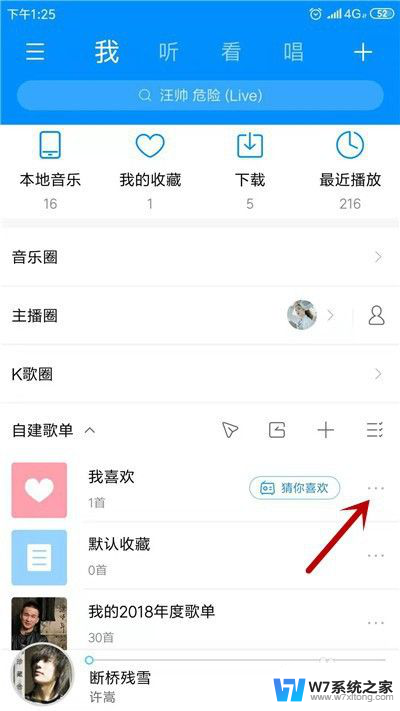
2.接下来,点击【分享】功能。

3.在分享界面,找到【复制链接】选项并点击。
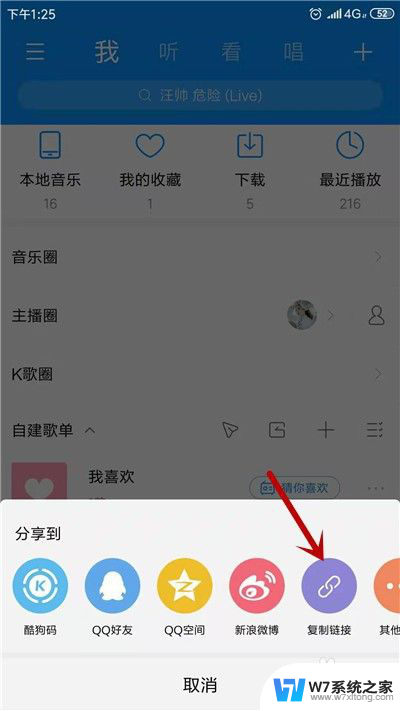
4.接下来,打开QQ音乐。点击【我的】选项。
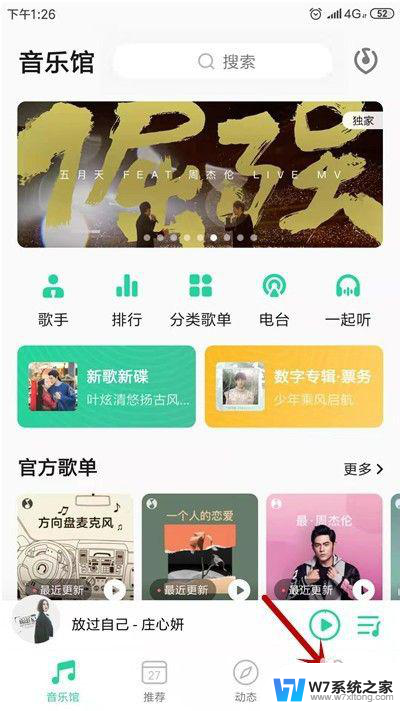
5.之后在歌单后,点击【+】选项,如图所示。
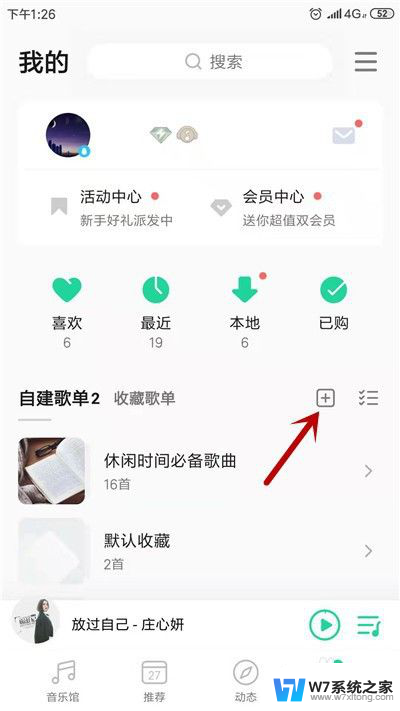
6.在新建歌单界面,点击【导入外部歌单】。
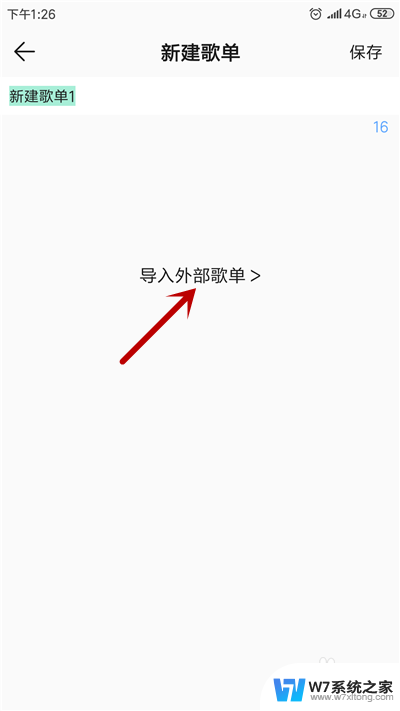
7.之后,在步骤2里粘贴刚才复制的链接。
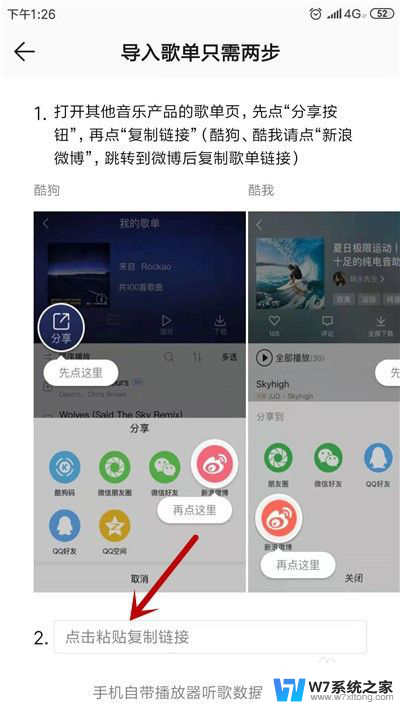
8.接着出现酷狗音乐歌单的歌曲,点击【导入】。
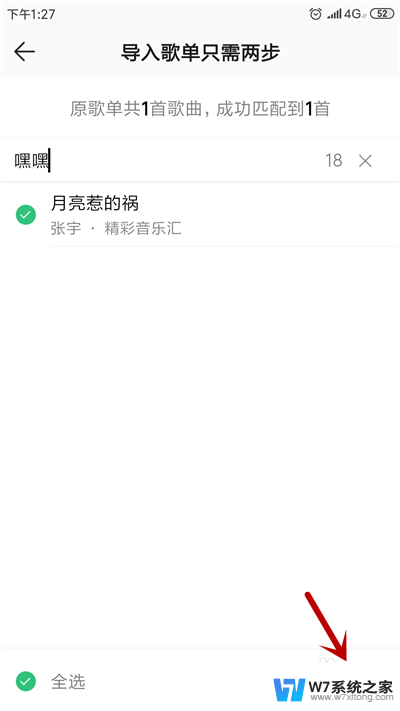
9.这样就会显示【导入歌单成功】,如图所示。
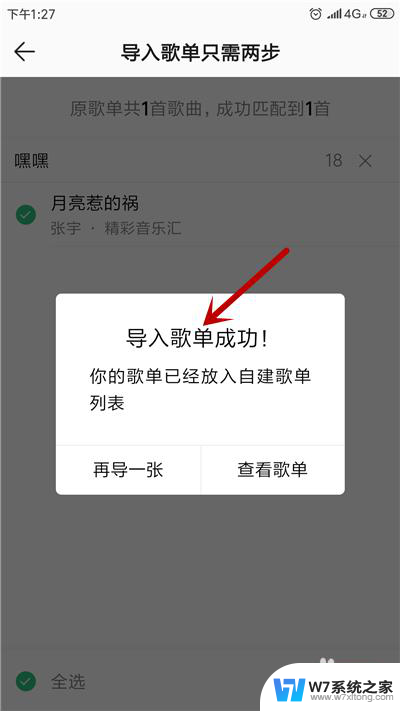
以上就是如何将酷狗音乐歌单转到qq音乐手机的全部内容,如果你遇到了这种情况,可以尝试按照以上方法解决,希望对大家有所帮助。
- 上一篇: 硬盘录像机怎么连接网络摄像头 硬盘录像机添加摄像头步骤
- 下一篇: 自动拦截怎么取消 取消手机电话拦截
酷狗音乐歌单怎么转到qq音乐手机 酷狗音乐歌单怎么在QQ音乐中使用相关教程
-
 为什么电脑上qq音乐打不开 电脑打不开qq音乐怎么办
为什么电脑上qq音乐打不开 电脑打不开qq音乐怎么办2024-03-20
-
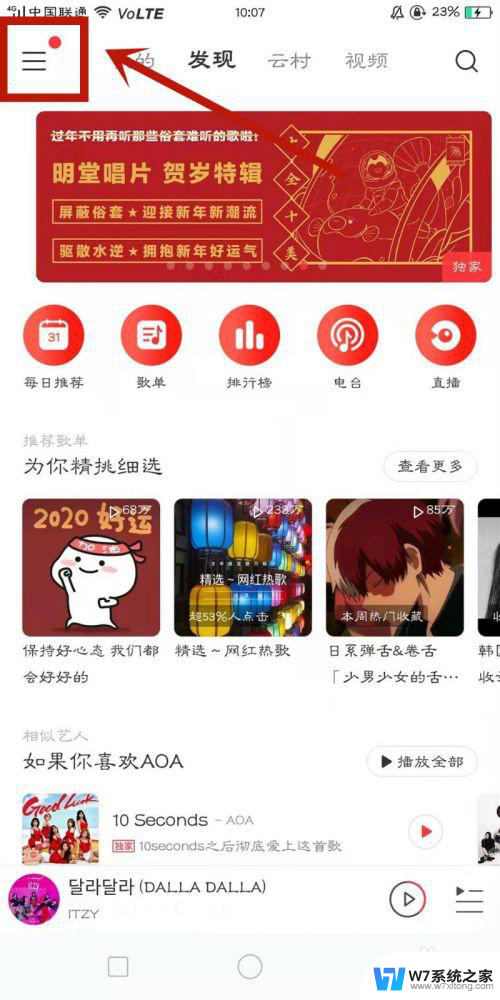 网易云音乐 听歌识曲 网易云音乐哼歌识曲步骤
网易云音乐 听歌识曲 网易云音乐哼歌识曲步骤2024-06-22
-
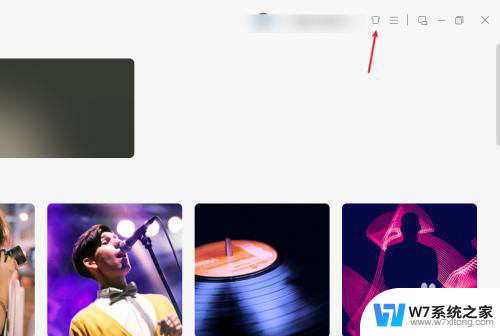 qq音乐电脑桌面动态壁纸怎么关闭 QQ音乐动态桌面壁纸关闭方法
qq音乐电脑桌面动态壁纸怎么关闭 QQ音乐动态桌面壁纸关闭方法2024-04-28
-
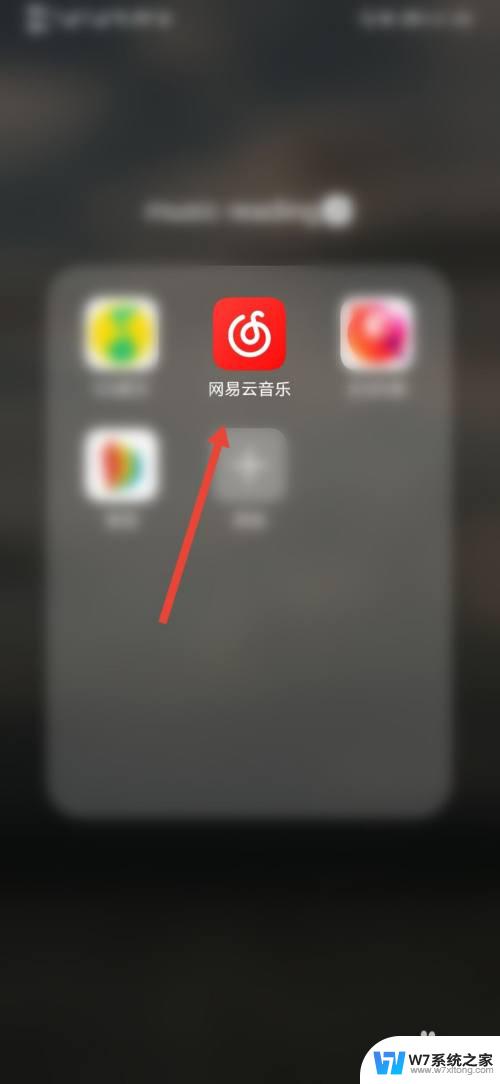 怎么只降低网易云音乐的声音 网易云音乐如何单独调整音量
怎么只降低网易云音乐的声音 网易云音乐如何单独调整音量2024-02-19
- ppt里有音乐怎么关闭 PPT背景音乐怎么关掉
- 网易云喜欢的音乐怎样不被别人看 怎样设置网易云音乐不让别人看到我的音乐
- 微信音乐状态怎么设置 微信听歌状态设置方法
- 网易云突然没有声音 电脑端网易云音乐打开歌曲没有声音怎么办
- 打开游戏时音乐会停止,怎样设置 iPhone苹果手机边玩游戏边听音乐方法
- 蓝牙音响怎样连接电脑播放 电脑通过蓝牙音箱播放音乐
- 苹果电脑触控板右键在哪 Macbook触摸板右键功能怎么开启
- 电脑键盘大小写字母转换是哪个键 如何在键盘上切换大小写字母
- 打印机任务一直显示正在删除 打印机显示正在删除怎么解决
- u盘在电脑上有提示音无法显示 U盘插入电脑有声音但无法访问
- 笔记本自带的触摸鼠标开关 笔记本电脑触摸板鼠标关闭方式
- 电脑进入手写笔模式怎么退出 word如何进入写作模式
电脑教程推荐
- 1 电脑网络打印机怎么连接 网络打印机连接教程
- 2 笔记本电脑怎么确定点击 Windows 10系统鼠标双击确定变单击确定的教程
- 3 mac查看硬盘使用情况 MacBook硬盘使用情况查看方法
- 4 查看笔记本电脑wifi密码 电脑上查看WiFi密码的方法步骤
- 5 电脑键盘调亮度 笔记本电脑键盘亮度调节键失灵怎么办
- 6 怎么快捷回到桌面 如何快速回到电脑桌面
- 7 惠普电脑哪个是开机键 惠普笔记本开机键在哪个位置
- 8 电脑卡游戏界面退不出去 游戏卡死怎么办无法回到桌面
- 9 word表格调整不了行高怎么办 如何解决Word文档中表格高度不能调整的困扰
- 10 excel文件密码怎么取消密码 Excel表格设置密码后如何取消